- Avtor Abigail Brown [email protected].
- Public 2023-12-17 07:01.
- Nazadnje spremenjeno 2025-01-24 12:23.
Kaj morate vedeti
- V Wordovem dokumentu izberite Insert > Chart. Izberite vrsto grafa in nato izberite graf, ki ga želite vstaviti.
- V Excelovo preglednico, ki se odpre, vnesite podatke za graf. Zaprite Excelovo okno, da vidite graf v Wordovem dokumentu.
- Za dostop do podatkov v Excelovem delovnem zvezku izberite graf, pojdite na zavihek Chart Design in nato izberite Edit Data in Excel.
Ta članek pojasnjuje, kako ustvariti graf v programu Microsoft Word za računalnik Mac ali Windows. Navodila v tem članku veljajo za Microsoft Word 2019, Word 2016, Word 2013 in Microsoft 365 za Windows in Mac.
Kako ustvariti graf v Microsoft 365 za Mac
Microsoft Word ponuja različne načine za vizualizacijo podatkov. Ko znate narediti graf v Wordu, lahko ustvarite vizualne pripomočke z uvozom podatkov iz Microsoft Excela.
Sledite tem korakom za ustvarjanje in prilagajanje grafov v različici Worda, ki je priložena Microsoft 365 za Mac:
-
Izberite Vstavi v zgornjem levem kotu Worda.

Image -
Izberite Grafikon.

Image -
Prestavite miškin kazalec nad vrsto grafa, ki ga želite ustvariti, na primer Line ali Statistical.

Image -
Prikaže se podmeni, ki vsebuje več možnosti, vključno z različnimi oblikami in različicami. Izberite graf, ki ga želite vstaviti v dokument.

Image -
V Excelovo preglednico, ki se odpre, vnesite podatke za graf.

Image -
Ko ste zadovoljni z imeni in vrednostmi kategorij, zaprite Excelovo okno in si oglejte graf v Wordovem dokumentu.

Image - Za poznejši dostop do podatkov v Excelovem delovnem zvezku izberite graf, pojdite na zavihek Chart Design in nato izberite Edit Data in Excel.
Kako ustvariti graf v Wordu za Windows
Ustvarjanje grafa v Wordu za Microsoft 365, Word 2019, Word 2016 in Word 2013:
-
Izberite Vstavi v zgornjem levem kotu Worda.

Image -
Izberite Grafikon.

Image -
V pogovornem oknu Vstavi grafikon izberite vrsto grafa, ki ga želite ustvariti. Na primer, izberite Line, Bar ali Histogram.

Image -
Vsaka skupina grafov vsebuje več možnosti, vključno z različnimi oblikami in različicami. Ko izberete graf, ki ga želite vstaviti, izberite OK.

Image -
Graf se prikaže v Wordovem dokumentu in odpre se novo okno s podatki, ki jih je mogoče urejati v preglednici. Če želite spremeniti imena kategorij in podatke, zamenjajte obstoječe besedilo in številske vrednosti z ustreznimi vnosi. Spremembe v preglednici se takoj odražajo v grafu.
Če želite urejati podatke v Microsoft Excelu, izberite Urejanje podatkov v Microsoft Excelu v miniaturni preglednici.

Image -
Ko ste zadovoljni z imeni in vrednostmi kategorij, zaprite okno preglednice.

Image
Kako spremeniti obliko grafikona in urediti podatke
Ko je graf ustvarjen, se na desni prikažejo gumbi za oblikovanje. Če ti gumbi niso vidni, izberite grafikon. Te nastavitve nadzirajo interakcijo grafa z besedilom okoli njega z vidika postavitve.
Lahko tudi dodajate ali odstranjujete elemente v grafu (vključno z naslovi, oznakami, mrežnimi črtami in legendo), spreminjate sloge in barve grafa ter na graf uporabljate filtre. V različici za Windows je v primerjavi z macOS na voljo več nastavljivih možnosti.
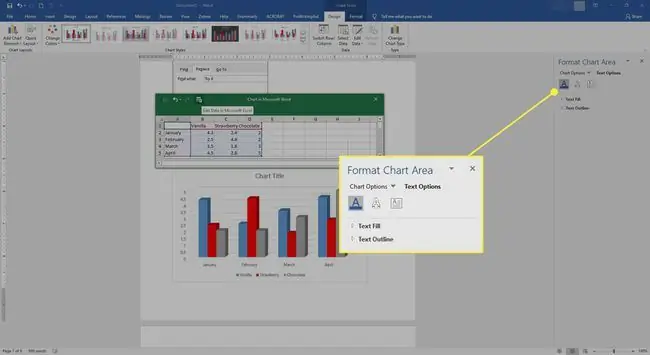
Za dostop ali urejanje podatkov v grafu izberite Urejanje podatkov ali Urejanje podatkov v Excelu.






